ODI安装手册_Windows
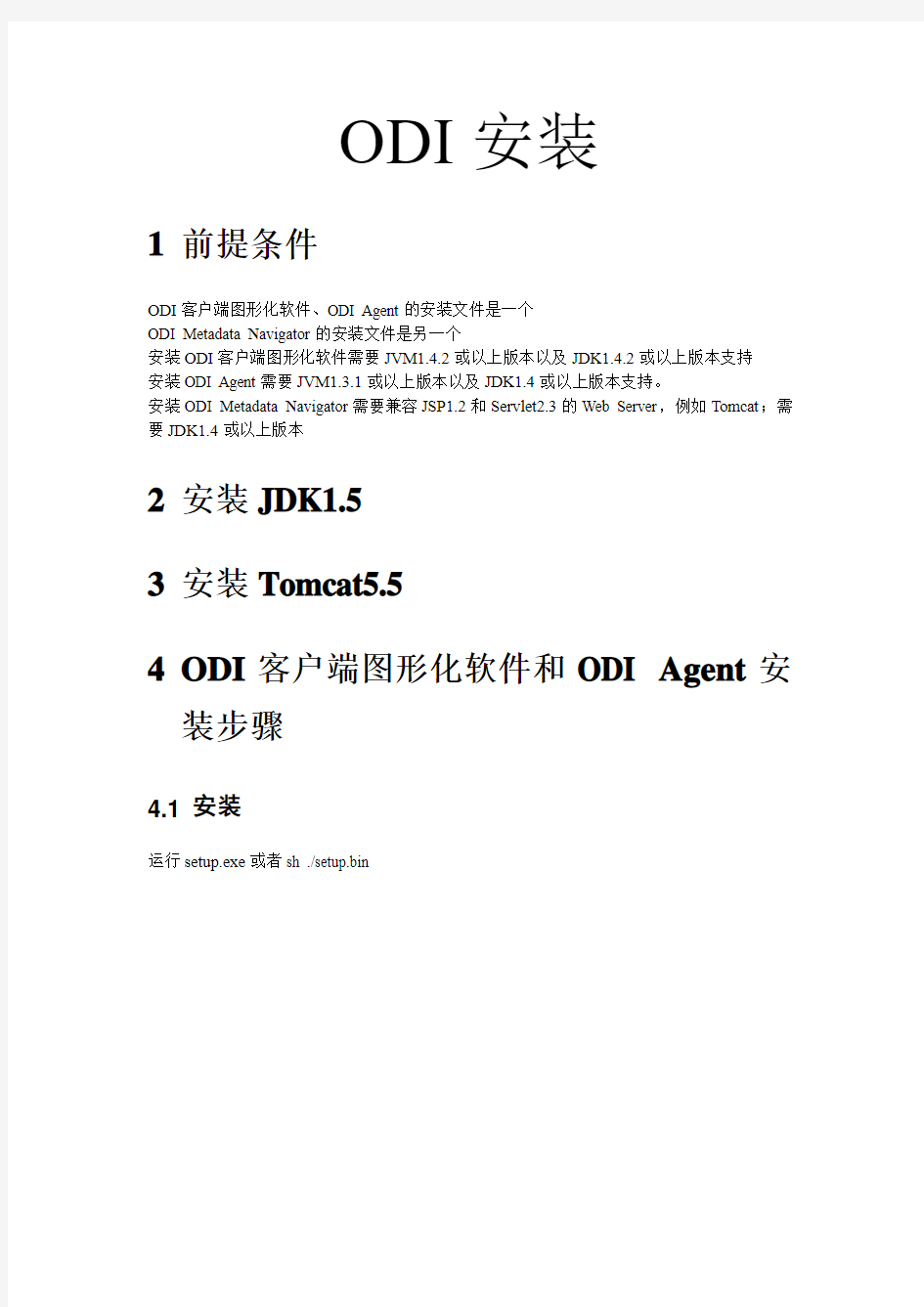
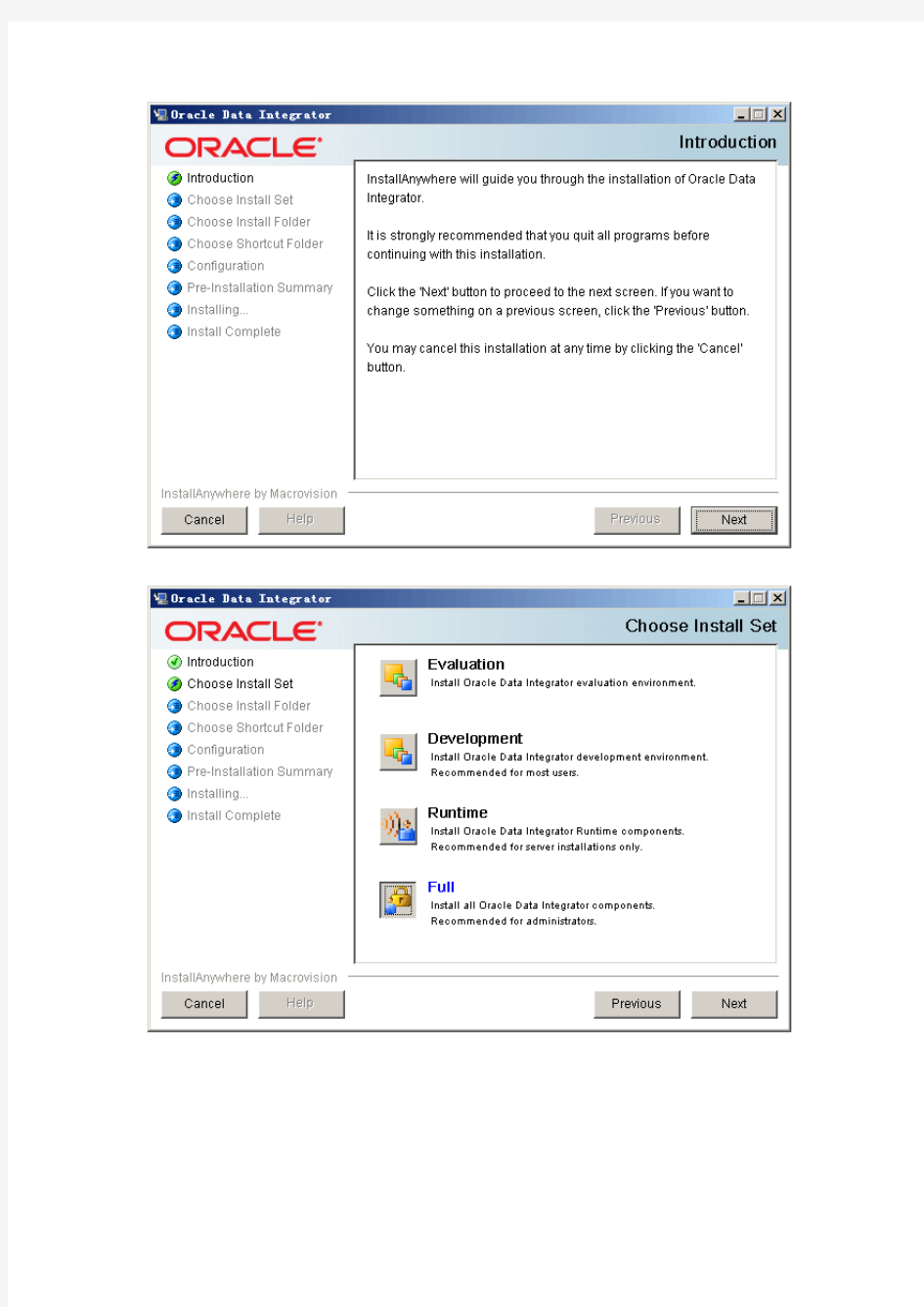
ODI安装
1前提条件
ODI客户端图形化软件、ODI Agent的安装文件是一个
ODI Metadata Navigator的安装文件是另一个
安装ODI客户端图形化软件需要JVM1.4.2或以上版本以及JDK1.4.2或以上版本支持
安装ODI Agent需要JVM1.3.1或以上版本以及JDK1.4或以上版本支持。
安装ODI Metadata Navigator需要兼容JSP1.2和Servlet2.3的Web Server,例如Tomcat;需要JDK1.4或以上版本
2安装JDK1.5
3安装Tomcat5.5
4ODI客户端图形化软件和ODI Agent安装步骤
4.1 安装
运行setup.exe或者sh ./setup.bin
5JDBC/JMS驱动安装步骤
对于安装了ODI客户端图形化软件或者ODI Agent的机器来讲,添加任何JDBC/JMS驱动,将驱动包(.zip或者.jar)拷贝到ODI安装路径\drivers下
对于安装了ODI Metadata Navigator的机器,将驱动包(.zip或者.jar)拷贝到ODI Metadata Navigator安装路径\WEB-INF\lib下
6ODI客户端图形化软件和ODI Agent配置步骤
6.1 资料库存储空间
建议为资料库设立单独存储空间
6.2 创建资料库用户
创建两个用户:主资料库用户和工作资料库用户
在Oracle数据库上创建的语句如下:
create user snpm(主资料用户) identified by oracle(主资料用户口令)
grant connect,resource to snpm
create user snpw(工作资料用户) identified by oracle(工作资料用户口令)
grant connect,resource to snpw
6.3 创建主资料库
Oracle Data Integrator > Repository Management >Master Repository Creation
然后填入相应信息:
Driver:oracle.jdbc.driver.OracleDriver
URL:jdbc:oracle:thin:@localhost:1521:orcl
USER:上一步创建的主资料库用户
Password:上一步创建的主资料库用户口令
Technology:资料库所在的数据库类型
Language:主资料库使用的语言
点击“OK”创建主资料库
等待主资料库的创建,直至创建成功:
6.4 连接主资料库
Oracle Data Integrator > Topology Manager 创建新的主资料库连接:
填入相应信息
Login Name:oracle_master_rep
User:SUPERVISOR(必须是此用户名)Password:SUNOPSIS(必须是此口令)
主资料库连接信息:
USER:上一步创建的主资料库用户Password:上一步创建的主资料库用户口令Driver:oracle.jdbc.driver.OracleDriver URL:jdbc:oracle:thin:@localhost:1521:orcl
6.5 创建工作资料库
Topology -> Repositories -> Work repositories
新建工作资料库:
填写下述工作资料库连接信息:Name:工作资料库连接名称
Technology:资料库所在数据库类型
Instance/dblink(Data Server):Oracle DB Service Name User:4.2步骤中创建的工作资料库用户
Password:4.2步骤中创建的工作资料库用户口令
Tab JDBC -> JDBC Driver:
Tab JDBC -> URL JDBC:
点击“OK”
点击“OK”以后,出现工作资料库定义框:ID:注意不同的工作资料库的ID不能重复
Type:选择下拉菜单中的一项
Name:工作资料库名称
Password:进入此工作资料库的口令,可以不设置
“OK”以后等待工作资料库的创建
6.6 连接工作资料库
Oracle Data Integrator > Designer
新建工作资料库连接:
填入连接信息
Login Name:自定义的工作资料库连接名称
User:SUPERVISOR
Password:SUNOPSIS(如果在Topology中修改了口令,需要填入修改后的口令)填入主资料库信息
User:4.2步骤中创建的主资料库用户
Password:4.2步骤中创建的主资料库用户
Driver:
URL:
填入工作资料库信息
Work Repository Name:工作资料库名称
“OK”后,进入Designer模块
7ODI Scheduler Agent 7.1 改变odiparams.bat文件
文件在ODI安装路径\oracledi\bin下
将文件中的下属部分加上REM
rem set SNP_SECU_DRIVER=org.hsqldb.jdbcDriver
rem set SNP_SECU_URL=jdbc:hsqldb:hsql://localhost
rem set SNP_SECU_USER=sa
rem set SNP_SECU_ENCODED_PASS=
rem set SNP_SECU_WORK_REP=WORKREP
rem set SNP_USER=SUPERVISOR
rem set SNP_ENCODED_PASS=LELKIELGLJMDLKMGHEHJDBGBGFDGGH
复制并改为如下:
set SNP_SECU_DRIVER=oracle.jdbc.driver.OracleDriver(资料库所使用数据库的JDBC Driver,Topology->存储库->Master Repository定义框->连接对话框中JDBC Driver)
set SNP_SECU_URL=jdbc:oracle:thin:@localhost:1521:orcl (资料库所使用数据库的JDBC URL,Topology->存储库->Master Repository定义框->连接对话框中JDBC URL)
set SNP_SECU_USER=snpm(Master Repository User)
set SNP_SECU_ENCODED_PASS=
set SNP_SECU_WORK_REP=WORKREP1(工作资料库名称)
set SNP_USER=SUPERVISOR(资料库管理员)
set SNP_ENCODED_PASS=
其中两行PASS的值是通过“ODI安装路径\oracledi\bin\agent encode oracle”得到的值(oracle是snpm的登录密码)
8ODI Metadata Navigator安装步骤
8.1 先安装Web Server
先安装兼容JSP1.2和Servlet2.3的Web Server如Tomcat,注意Tomcat的安装路径中不要有中文、空格等。
8.2 安装Metadata Navigator
将安装软件中的oracledimn文件夹及其所有内容拷贝到Tomcat安装路径\webapps下
9ODI Metadata Navigator配置
9.1 数据库的JAR文件拷贝
将数据库安装路径下\jdbc\lib下的JAR文件拷贝到Tomcat安装路径\webapps\oracledimn \WEB-INF\lib下
9.2 资料库连接
如果需要连接自定义的资料库,作以下操作
将ODI客户端或者Agent安装路径下\bin\snps_login_work.xml文件拷贝到ODI Metadata Navigator安装路径\oracledimn\WEB-INF下
9.3 登陆ODI Metadata Navigator
重起Tomcat Service
http://
Kettle开源ETL平台_安装配置及使用说明v1.1
KETTLE 开源ETL软件】【安装配置与使用说明】 2015 年09 月
修订记录
目录 修订记录 (2) 1.安装与配置 (4) 1.1ETL 与K ETTLE概述 (4) 1.2K ETTLE的下载与安装 (7) 1.2.1Windows下安装配置 ............................................ Kettle 8 1.2.2Linux 下安装配置.................................................. Kettle 10 1.2.3Kettle 下安装..................................................... JDBC数据库驱动15 1.2.4下配置资源库连接 (15) 1.2.5Kettle 下 Hadoop Plugin 插件配置 (17) 2.KETTLE组件介绍与使用 (19) 2.1K ETTLE SPOON使用 (19) 2.1.1组件树介绍 (20) 2.1.2使用示例.......................................................... 1 23 2.1.3使用示例.......................................................... 2 37 2.1.4使用Kettle 装载数据到..................................... HDFS 48 2.1.5使用Kettle 装载数据到 (iv) 52 2.1.6使用 Kettle 进行 hadoop的 mapreduce图形化开发 (52) 2.2K ETTLE PAN的使用 (63) 2.3K ETTLE KITECHEN的使用 (64) 2.4C ARTE添加新的ETL执行引擎 (65) 2.5E NCR加密工具 (68)
积分工具CVODE 使用简介 sundials工具使用说明书
Step 1:网上下载sundialsTB(goole 搜索)包含在在文件sundials-2.6.1.tar中 Step2: 根据说明书进行安装 ◆running the matlab script install STB.m which is present in the sundialsTB top directory ◆add the sundialsTB startup to the system-wide startup file (by linking or copying): ◆说明:编译成mex文件可能会把报错compiler 不存在,最好的解决办法是安装visual studio 2010版本,2013版本过高 Step 3: 算例测试 与ode15有些微的区别 ◆微分函数返回变量,CVODE有三个变量:[y, flag, new_data] ◆对于传入参数的处理,CVODE主要是利用options中userdata进行传递: 主要代码如下: 参数传入: data.f_fcn = f_fcn; data.gh_fcn = gh_fcn; t0 = 0.0; tf = 13.0; y0 = x0; options = CVodeSetOptions('UserData',data,... 'RelTol',1.e-8,... 'AbsTol',1e-6); 子函数,参数提取: function [y, flag, new_data] = QQGGSFunc_CVODE(t, xk, data) % function of ode -QGS or CDF f_fcn = data.f_fcn ; gh_fcn=data.gh_fcn; … 其余的就参考附件的CVODE使用说明书
活动工具后台使用手册
活动工具后台使用手册 一、创建应用 1.注册兑吧后台,https://www.360docs.net/doc/bd5820594.html,,点击“创建应用” 2.进入应用页面, 点击左上角头像下拉应用列表,选择“添加应用”。
3.点击创建应用,跳转到进入活动工具后台。 二、活动 挑选或发布属于您的活动,并且进行管理 1.我的活动 在此页面,你将管理所有属于你的活动。 首次进入“我的活动”页面,发现此页面内容为空,可以点击“添加活动”按钮进入活动挑选页面。 同时,页面下方为你推荐兑吧最近新推的八款活动, 可以点击“预览”,查看活动, 也可以点击“活动规则”,查看活动的奖品和参与次数。 如果你对活动有兴趣,就可以直接点击参加活动,参与兑吧的活动来进行发放。
当你添加过活动后,可以在这里对活动进行管理,包括活动列表的筛选,以及对单个活动的操作。 活动状态:活动的状态开关,活动需要开启后用户才能正常参与,关闭状态的活动,用户也能访问看到活动的页面和内容,但无法参与。 操作: 预览:预览查看活动页面。 编辑:兑吧的活动不支持编辑。 删除:把活动从“我的活动”里删除,需要注意的是,活动状态如果为开启的活动不允许删除。 查看链接:获取这个活动的发放链接。如果还没有配置过接口,点击后会跳转到接口配置页面。 数据:点击后查看此活动自有内容以后的全部数据情况。 2.挑选兑吧活动 从侧边二级导航栏,点击“挑选兑吧活动”进入此页面。 这个页面中,有兑吧为你提供的全部可参与的活动,你可以预览查看活动页面, 也可以查看活动规则查看活动的奖品和参与次数。
点击参与按钮,可以参与活动,参与的活动在“我的活动”列表内进行管理。 3.发布自有活动 活动工具后台目前提供了三套活动工具,分别是圆形的大转盘,方形的大转盘和刮刮卡。 鼠标移至类型图片可以扫描或新开预览活动,点击创建活动,可以创建属于你的活动。 以刮刮卡为例: 创建一个刮刮卡类型的活动,可以分为两个步骤,在步骤一,我们进行内容的配置。包括:
pentaho介绍
一、Pentaho 整体架构 cc 二、Client tools 1. Report Designer 报表创建工具。如果想创建复杂数据驱动的报表,这是合适工具。 2. Design Studio 这是基于eclipse的工具,你可以使用它来创建手工编辑的报表或分析视图xaction 文件,一般用来对在report designer中无法增加修改的报表进行修改。 3. Aggregation Designer 帮助改善Mondrian cube 性能的图形化工具。 4. Metadata Editor 用来添加定制的元数据层到已经存在的数据源。一般不需要,但是它对应业务用户在创建报表时解析数据库比较容易。 5. Pentaho Data Integration 这是kettle etl工具。 6. Schema Workbench 帮助你创建rolap的图形化工具。这是为分析准备数据的必须步骤。 三、Pentaho BI suit community editon安装 硬件要求: RAM:At least 2GB Hard drive space:At least 1GB Processor:Dual-core AMD64 or EM64T 软件要求: 需要JRE 1.5版本,1.4版本已经不再支持。 修改默认的端口8080,打开\biserver-ce\tomcat\conf目录下的server.xml文件,修改
推荐-新点投标工具使用手册 精品 精品
投标工具操作手册
软件安装 环境要求 1、操作系统要求: Windows 2000/XP/20XX/下均可运行,建议使用Windows2000或者Windows XP 版本。 2、硬件要求: CPU:推荐使用P4 2.0以上; 内存:最低为64MB,推荐使用256MB以上; 硬盘:最低为800MB,推荐使用1.5G以上; 显示器:可选用VGA、SVGA、TVGA等彩色显示器,推荐使用17寸彩显或液晶;3、辅助软件: 微软Office2000或以上版本,若没有预先安装,则会影响到软件某些功能的正常使用(建议安装Office20XX) 4、建议屏幕分辨率用1024×768 像素 软件的安装步骤 软件采用向导式安装界面,用户点击【下一步】进入用户协议的界面, 如用户在阅读许可协议后,同意许可协议的内容,点击【下一步】。
选择软件安装的路径后,点击【下一步】。安装路径默认为“c:\Epoint\新点投标工具”,可以直接修改路径或点击【更改】来改变。 确认安装的信息,如还需更改,点击【上一步】,可回到前面的界面进行更改,如不需要更改,直接点击【下一步】进入开始安装界面,进度条会显示软件安装的完成情况。
工具软件安装完成后,由于软件中会用到CAD插件,所以会自动提示安装本公司的CAD插件安装
接下来再和安装我们的工具软件一样,将CAD插件安装完成即可运行投标工具软件了。 运行软件 软件安装好以后,会在桌面上产生一个快捷图标“新点投标工具V1.0.00 (一点智慧)”,直接双击这个图标,就可以进入软件,或者从Windows的【开始】—【所有程序】—【新点软件】下“新点投标工具V1.0.00 (一点智慧)”启动程序。 软件主界面及相关介绍
自动关机命令大全---Win7
Wind7自动关机命令 相信大家对电脑自动关机的概念都不陌生吧,现在小编与大家携手探讨电脑高手都知道的一些Win7自动关机命令。首先,我们需要做如下步骤:1.“开始”→“运行”→“cmd”→输入你想要设置的具体自动关机时间,接下来你就可以做照着以下步骤做就可以了。 设置1定时自动关机 假如你需要电脑在20:00自动关机,那么只需要在“开始”菜单中选择“运行”,然后输入at 20:00 Shutdown -s,按“Enter”键即可,但是你必须先启动Task Scheduler服务。这样当电脑系统时间到了20:00时,电脑就会自动出现“系统关机”的对话框,30秒以后就会自动关机,这30秒是为了让用户在关机前保存现在运行的工作,以免造成不必要的损失,提高了安全性。(-s参数是指关闭此计算机命令) 设置2倒计时自动关机 假如你需要电脑在10分钟以后自动关机,那么只需要在“开始”菜单中选择“运行”,然后输入Shutdown -s -t 600,按“Enter”键即可。这样电脑即开始倒计时,10分钟以后电脑将会自动关机。(-t参数是设置关闭此计算机的倒计时命令,时间是以秒为单位的) 设置3取消自动关机 假如你已经设置了自动关机,但又改变了主意,不必自动关机了,那么只需要在“开始”菜单中选择“运行”,然后输入Shutdown -a,点击“确定”即可。这样即关闭了已经设置的自动关机。(-a参数是取消自动关机命令) 设置4定时重启 假如你需要电脑在20:00重新启动,那么只需要在“开始”菜单中选择“运行”,然后输入at 20:00 Shutdown -r,点击“确定”即可。这样当电脑系统时间到了20:00时,电脑就会自动重新启动了。(-r参数是关闭并重新启动此计算机命令) 设置5倒计时重启 假如你需要电脑在10分钟以后重新启动,那么只需要在“开始”菜单中选择“运行”,然后输入。 Shutdown -r -t 600,点击“确定”即可。这样电脑即开始倒计时,10分钟以后电脑将会重新启动 另外,小编还整理了以下命令供大家选择使用: -f:强行关闭应用程序 -m \\computer:控制远程计算机 -i:显示图形用户界面,但必须是Shutdown的第一个选项 -l:注销当前用户 -c "消息内容":输入关机对话框中的消息内容(不能超127个字符) 此外,相信大家也很想了解远程开机方法,小编向大家推荐一款远程开机软件-网络人电脑控制器,是南宁网络人电脑有限公司出品的一款远程开机产品,有固话和手机两个版本。安装时将控制器插在电脑的PCI 插槽上,不需要其他软件配合或在电脑上安装驱动。固话版需要从电话机上分出一根电话线插到控制器上,手机版需要在控制上放置一张手机卡。控制器安装好后,只要拨打该电话或手机号,即可实现远程开机。
电子投标工具使用手册
第一章、软件安装 _________________________________________________________ 2 1.1 、环境要求_________________________________________________________________ 2 1.2 、安装步骤_________________________________________________________________ 2第二章、软件主界面及其他相关介绍 _________________________________________ 7 2.1 制作投标文件流程___________________________________________________________ 7 2.1.1 新建项目_______________________________________________________________________ 7 2.1.2 标书查看_______________________________________________________________________ 9 2.1.3 工程量清单____________________________________________________________________ 10 2.1.4 资信标________________________________________________________________________ 11 2.1.5 商务标________________________________________________________________________ 12 2.1.6 技术标________________________________________________________________________ 15 2.1.7 检查示范文本__________________________________________________________________ 15 2.1.8 生成投标文件__________________________________________________________________ 16 2.2更新答疑文件______________________________________________________________ 18 2.3、导出工程量清单__________________________________________________________ 18 2.4 、导出招标文件____________________________________________________________ 19 2.5 、导出图纸文件____________________________________________ 错误!未定义书签。第三章、工具常见问题及解决方案 __________________________________________ 21 3.1安装工具被杀毒软件阻止____________________________________________________ 21 3.2_____________________________________________________________________ 未 设置默认打印机 __________________________________________________________ 21
pentaho-Kettle安装及使用说明(例子)
Kettle安装及使用说明 1.什么Kettle? Kettle是一个开源的ETL(Extract-Transform-Load的缩写,即数据抽取、转换、装载的过程)项目,项目名很有意思,水壶。按项目负责人Matt的说法:把各种数据放到一个壶里,然后呢,以一种你希望的格式流出。Kettle包括三大块: Spoon——转换/工作(transform/job)设计工具(GUI方式) Kitchen——工作(job)执行器(命令行方式) Span——转换(trasform)执行器(命令行方式) Kettle是一款国外开源的etl工具,纯java编写,绿色无需安装,数据抽取高 效稳定。Kettle中有两种脚本文件,transformation和job,transformation完成针对数据的基础转换,job则完成整个工作流的控制。 2.Kettle简单例子 2.1下载及安装Kettle 下载地址:https://www.360docs.net/doc/bd5820594.html,/projects/pentaho/files 现在最新的版本是 3.6,为了统一版本,建议下载 3.2,即下载这个文件pdi-ce-3.2.0-stable.zip。 解压下载下来的文件,把它放在D:\下面。在D:\data-integration文件夹里,我们就可以看到Kettle的启动文件Kettle.exe或Spoon.bat。 2.2 启动Kettle 点击D:\data-integration\下面的Kettle.exe或Spoon.bat,过一会儿,就会出现Kettle的欢迎界面:
稍等几秒,就会出现Kettle的主界面: 2.3 创建transformation过程 a.配置数据环境 在做这个例子之前,我们需要先配置一下数据源,这个例子中,我们用到了三个数据库,分别是:Oracle、MySql、SQLServer,以及一个文本文件。而且都放置在不同的主机上。 Oralce:ip地址为192.168.1.103,Oracle的实例名为scgtoa,创建语句为:create table userInfo( id int primary key,
windows7 旗舰版 x64 cmd指令大全
ASSOC 显示或修改文件扩展名关联。 ATTRIB 显示或更改文件属性。 BREAK 设置或清除扩展式 CTRL+C 检查。BCDEDIT 设置启动数据库中的属性以控制启动加载。CACLS 显示或修改文件的访问控制列表(ACL)。CALL 从另一个批处理程序调用这一个。 CD 显示当前目录的名称或将其更改。 CHCP 显示或设置活动代码页数。 CHDIR 显示当前目录的名称或将其更改。CHKDSK 检查磁盘并显示状态报告。 CHKNTFS 显示或修改启动时间磁盘检查。 CLS 清除屏幕。 CMD 打开另一个 Windows 命令解释程序窗口。COLOR 设置默认控制台前景和背景颜色。 COMP 比较两个或两套文件的内容。 COMPACT 显示或更改 NTFS 分区上文件的压缩。CONVERT 将 FAT 卷转换成 NTFS。您不能转换 当前驱动器。 COPY 将至少一个文件复制到另一个位置。DATE 显示或设置日期。 DEL 删除至少一个文件。 DIR 显示一个目录中的文件和子目录。DISKCOMP 比较两个软盘的内容。 DISKCOPY 将一个软盘的内容复制到另一个软盘。
DISKPART 显示或配置磁盘分区属性。 DOSKEY 编辑命令行、调用 Windows 命令并创建宏。DRIVERQUERY 显示当前设备驱动程序状态和属性。 ECHO 显示消息,或将命令回显打开或关上。ENDLOCAL 结束批文件中环境更改的本地化。 ERASE 删除一个或多个文件。 EXIT 退出 CMD.EXE 程序(命令解释程序)。 FC 比较两个文件或两个文件集并显示它们之间的不同。FIND 在一个或多个文件中搜索一个文本字符串。FINDSTR 在多个文件中搜索字符串。 FOR 为一套文件中的每个文件运行一个指定的命令。FORMAT 格式化磁盘,以便跟 Windows 使用。 FSUTIL 显示或配置文件系统的属性。 FTYPE 显示或修改用在文件扩展名关联的文件类型。GOTO 将 Windows 命令解释程序指向批处理程序 中某个带标签的行。 GPRESULT 显示机器或用户的组策略信息。 GRAFTABL 启用 Windows 在图形模式显示扩展字符集。 HELP 提供 Windows 命令的帮助信息。 ICACLS 显示、修改、备份或还原文件和 目录的 ACL。 IF 在批处理程序中执行有条件的处理过程。 LABEL 创建、更改或删除磁盘的卷标。 MD 创建一个目录。
正版软件检查工具网络版使用手册
正版软件检查工具网络版用户使用手册
正版软件检查工具网络版 (1) 用户使用手册 (1) 1.前言 (3) 1.1.编写目的 (3) 1.2.适用对象 (3) 2.系统组成 (3) 2.1.正版软件检查工具网络版服务端 (3) 2.2.正版软件检查工具网络版客户端 (4) 3.用户对象 (4) 3.1.系统管理人员 (4) 3.2.单位员工 (4) 3.3.检查组工作人员 (5) 4.环境要求 (5) 4.1.正版软件检查服务端 (5) 4.1.1硬件要求 (5) 4.1.2支持的操作系统 (5) 4.1.3依赖的系统组件 (6) 4.2.正版软件检查工具 (6) 4.2.1硬件要求 (6) 4.2.2支持操作系统: (6) 5.使用流程 (7) 5.1.各单位系统管理人员下载并安装“正版软件检查工具 网络版服务端” (7) 5.2.单位员工安装“正版软件检查工具网络版客户端”.10 5.3.系统管理人员上传计算机使用情况表。 (13) 5.4.设置客户端密码 (15)
5.5.检查组工作人员到现场执行检查。 (16) 1.前言 1.1.编写目的 本文档旨在对《正版软件检查工具网络版》软件功能进行描述,帮助用户掌握该工具的使用方法。 1.2.适用对象 本文档适用于参与正版软件检查的相关软件操作人员。 2.系统组成 2.1.正版软件检查工具网络版服务端 用于维护单位内部计算机使用情况,生成正版软件检查客户端,执行软件正版化检查并输出“计算机软件安装情况检查表”。
2.2.正版软件检查工具网络版客户端 安装于单位内每台计算机终端上,接收正版软件检查工具网络版服务端下发的检查命令,自动完成计算机软件使用情况的检查与上报。 3.用户对象 3.1.系统管理人员 负责正版软件检查工具网络版的管理与维护,该人员由单位内正版化责任人指定且须具有一定信息化软件的操作能力。 3.2.单位员工 单位内使用计算机的工作人员。
Pentaho 开放源码的商业智能平台技术白皮书
Pentaho 开放源码的商业智能平台 技术白皮书 摘要 所有组织都希望在业务过程和总性能中通过改善效率和有效性来提高收入,降低成本,达到改善收益的目的。而商业智能(BI) 软件供应商声称他们有相应技术来满足这种需求。 这些软件供应商销售用于构建这些解决方案(Solution)的产品或工具,但很少关注客户 面临的真正问题。客户为了新需求,而不断去联系新的供应商,买进新的工具,聘请新的顾问。最终,公司的BI initiative 变成了众多相互独立的解决方案(Solution),为了维护和协调它们,需要使用各种昂贵的调度管理程序来整合各个方案。 在现有方案中,每为解决一个特定问题,就设计一个应用平台,这样在实际应用中,一个业务问题被分割成许多单独的任务,如报表,分析,数据挖掘,工作流等等,而没有应用负责初始化,管理,验证或调整结果,最终需要人手动的来弥补这些不足。 这个白皮书描述了Pentaho 商业智能平台:一个面向解决方案(Solution)的BI 平台,其将开放源码组件/公开标准和流程驱动引擎集成在一起。它显示了这个BI 平台如何通过将BI 和工作流/流程管理相结合,并对之进行改善,并以开放源码的形式发布平台来解决BI 问题。 问题描述 传统的商业智能(BI) 工具昂贵、复杂,并且在效率和性能方面具有很大不足,难于让 企业获得真正益处。各个软件供应商均承诺其BI 将提供整合,分析和报表等必要功能, 将数据转换成蕴涵价值的知识,使管理者得到更及时有用的决策信息。不幸的是,这种 BI 系统和报表系统几乎并没有什么太大的差别,仅仅如此是不能满足需求的。 当传送一个报表,或遇到一个特定情形时,需要触发一些特定的应对操作:重新响应决 策,并需要发现引发这些变化的原因,或启动一个特定流程。在这些案例中,信息展示, 分析和传送(BI) 是一个较大流程里的一部分。我们需要这样的流程来解决商业问题。 (译者注:作者强调业务流程是商业问题的关键。BI只是业务流程的一部分。) 为澄清: 通常一个商业问题的解决方案(Solution)是一个包含商业智能(BI) 的流程。
Windows常用命令
Windows常用命令 一、控制面板程序命令 ncpa.cpl 打开网络“本地连接”。 按下Windows键+R组合键,弹出运行对话框,在文本框内输入ncpa.cpl命令,按下回车键,快速打开网络“本地连接”。 运行“控制面板”程序的一些常几命令: sysdm.cpl 运行“系统属性”程序: desk.cpl 打开“屏幕分辨率”对话框。 mmsys.cpl 打开“多媒体控制”对话框。 main.cpl 打开“鼠标属性”对话框。 appwiz.cpl 打开“卸载或更改程序”对话框。 firewall.cpl 打开“Windows防火墙”对话框。 inetcpl.cpl 打开“Internet属性”对话框。 控制面板程序命令有一个共同的特点:后缀都是.cpl。 二、管理控制台命令 wmimgmt.msc或mmc命令打开微软管理控制台。在Windows Vista以前的版本中,只有mmc,Vista以后有了wmimgmt.msc命令,mmc与wmi应该是具有同样的功能,概念发生了变化。在Windows Vista、Windows 7保留mmc主要是为了兼容吧。wmi是Windows Management Instrumentation的缩写,mmc是Microsoft Management Console的缩写。 在运行对话框中输入:wmimgmt.msc或mmc,快速打开管理控制台窗口: 我们可以通管理控制台打每个控制单元,但是这校太麻烦,直接在运行对话框中输入相应的控制台单元命令即可快速打开。 devmgmt.msc 打开设备管理器控制单元命令。 wf.msc 打开高级安全Windows 防火墙。 diskmgmt.msc 打开磁盘管理器。 compmgmt.msc 打开计算机管理。
自己总结的Kettle使用方法和成果
KETTLE使用自己总结的Kettle使用方法和成果说明 简介 Kettle是一款国外开源的ETL工具,纯java编写,可以在Window、Linux、Unix上运行,绿色无需安装,数据抽取高效稳定。 Kettle 中文名称叫水壶,该项目的主程序员MATT 希望把各种数据放到一个壶里,然后以一种指定的格式流出。 Kettle这个ETL工具集,它允许你管理来自不同数据库的数据,通过提供一个图形化的用户环境来描述你想做什么,而不是你想怎么做。 Kettle中有两种脚本文件,transformation和job,transformation完成针对数据的基础转换,job则完成整个工作流的控制。 Kettle可以在https://www.360docs.net/doc/bd5820594.html,/网站下载到。 注:ETL,是英文Extract-Transform-Load 的缩写,用来描述将数据从来源端经过萃取(extract)、转置(transform)、加载(load)至目的端的过程。ETL 一词较常用在数据仓库,但其对象并不限于数据仓库。 下载和安装 首先,需要下载开源免费的pdi-ce软件压缩包,当前最新版本为5.20.0。 下载网址:https://www.360docs.net/doc/bd5820594.html,/projects/pentaho/files/Data%20Integration/然后,解压下载的软件压缩包:pdi-ce-5.2.0.0-209.zip,解压后会在当前目录下上传一个目录,名为data-integration。 由于Kettle是使用Java开发的,所以系统环境需要安装并且配置好JDK。 ?Kettle可以在https://www.360docs.net/doc/bd5820594.html,/网站下载 ? 下载kettle压缩包,因kettle为绿色软件,解压缩到任意本地路径即可。运行Kettle 进入到Kettle目录,如果Kettle部署在windows环境下,双击运行spoon.bat 或Kettle.exe文件。Linux用户需要运行spoon.sh文件,进入到Shell提示行窗口,进入到解压目录中执行下面的命令: # chmod +x spoon.sh # nohup ./spoon.sh &后台运行脚本 这样就可以打开配置Kettle脚本的UI界面。
win7_dos运行命令大全
win7_dos运行命令大全 Windows系统里的“运行”命令虽然有些“古板”,但有些时候却可以让繁琐的操作变得轻松自如,简单快捷!特别是一些隐含的“工具”,Windows运行命令更是得心应手。在现在微软的主导产品Windows 7中依然存在着古板的运行命令。 Windows7作为微软新操作系统,有哪些运行命令呢?下面我们就一起来看看吧。 1、cleanmgr: 打开磁盘清理工具 2、compmgmt.msc: 计算机管理 3、conf: 启动系统配置实用程序 4、charmap: 启动字符映射表 5、calc: 启动计算器 6、chkdsk.exe: Chkdsk磁盘检查 7、cmd.exe: CMD命令提示符 8、certmgr.msc: 管理实用程序 9、Clipbrd: 剪贴板查看器 10、dvdplay: DVD播放器 11、diskmgmt.msc: 磁盘管理实用程序 12、dfrg.msc: 磁盘碎片整理程序 13、devmgmt.msc: 设备管理器 14、dxdiag: 检查DirectX信息 15、dcomcnfg: 打开系统组件服务 16、explorer: 打开资源管理器 17、eventvwr: 事件查看器 18、eudcedit: 造字程序 19、fsmgmt.msc: 共享文件夹管理器 20、gpedit.msc: 组策略 21、iexpress: 工具,系统自带 22、logoff: 注销命令 23、lusrmgr.msc: 本机用户和组 24、MdSched:来启动Windows内存诊断程序 25、mstsc: 远程桌面连接 26、Msconfig.exe: 系统配置实用程序 27、mplayer2: 简易widnows media player 28、mspaint: 画图板 29、magnify: 放大镜实用程序 30、mmc: 打开控制台 31、mobsync: 同步命令 32、notepad: 打开记事本 33、nslookup: 网络管理的工具向导 34、narrator: 屏幕“讲述人” 35、netstat : an(TC)命令检查接口 36、OptionalFeatures:打开“打开或关闭Windows功能”对话框 37、osk: 打开屏幕键盘 38、perfmon.msc: 计算机性能监测程序
AI的工具使用说明
IA快捷键 工具箱(多种工具共用一个快捷键的可同时按【Shift】加此快捷键选取,当按下【CapsLock】键时,可直接用此快捷键切换) 移动工具【V】 直接选取工具、组选取工具【A】 钢笔、添加锚点、删除锚点、改变路径角度【P】 添加锚点工具【+】删除锚点工具【-】 文字、区域文字、路径文字、竖向文字、竖向区域文字、竖向路径文字【T】 椭圆、多边形、星形、螺旋形【L】 增加边数、倒角半径及螺旋圈数(在【L】、【M】状态下绘图)【↑】减少边数、倒角半径及螺旋圈数(在【L】、【M】状态下绘图)【↓】矩形、圆角矩形工具【M】 画笔工具【B】 铅笔、圆滑、抹除工具【N】 旋转、转动工具【R】 缩放、拉伸工具【S】 镜向、倾斜工具【O】 自由变形工具【E】 混合、自动勾边工具【W】 图表工具(七种图表)【J】
渐变网点工具【U】 渐变填色工具【G】 颜色取样器【I】 油漆桶工具【K】 剪刀、餐刀工具【C】 视图平移、页面、尺寸工具【H】 放大镜工具【Z】 默认前景色和背景色【D】 切换填充和描边【X】 标准屏幕模式、带有菜单栏的全屏模式、全屏模式【F】 切换为颜色填充【<】 切换为渐变填充【>】 切换为无填充【/】 临时使用抓手工具【空格】 精确进行镜向、旋转等操作选择相应的工具后按【回车】 复制物体在【R】、【O】、【V】等状态下按【Alt】+【拖动】文件操作 新建图形文件【Ctrl】+【N】 打开已有的图像【Ctrl】+【O】 关闭当前图像【Ctrl】+【W】 保存当前图像【Ctrl】+【S】 另存为... 【Ctrl】+【Shift】+【S】
存储副本【Ctrl】+【Alt】+【S】 页面设置【Ctrl】+【Shift】+【P】 文档设置【Ctrl】+【Alt】+【P】 打印【Ctrl】+【P】 打开“预置”对话框【Ctrl】+【K】 回复到上次存盘之前的状态【F12】 编辑操作 还原前面的操作(步数可在预置中) 【Ctrl】+【Z】 重复操作【Ctrl】+【Shift】+【Z】 将选取的内容剪切放到剪贴板【Ctrl】+【X】或【F2】将选取的内容拷贝放到剪贴板【Ctrl】+【C】 将剪贴板的内容粘到当前图形中【Ctrl】+【V】或【F4】将剪贴板的内容粘到最前面【Ctrl】+【F】 将剪贴板的内容粘到最后面【Ctrl】+【B】 删除所选对象【DEL】 选取全部对象【Ctrl】+【A】 取消选择【Ctrl】+【Shift】+【A】 再次转换【Ctrl】+【D】 发送到最前面【Ctrl】+【Shift】+【]】 向前发送【Ctrl】+【]】 发送到最后面【Ctrl】+【Shift】+【[】 向后发送【Ctrl】+【[】
pentaho 4.5工具使用手册
Pentaho工具 使用手册 目录 BI 介绍 (2)
Pentaho产品介绍 (2) Pentaho产品线设计 (3) Pentaho BI Platform安装 (4) Pentaho Data Integration-------Kettle (8) Pentaho Report Designer (13) Saiku (24) Schema Workbench (28) 附件 (33) BI 介绍 1. BI基础介绍 挖掘技术对客户数据进行系统地储存和管理,并通过各种数据统计分析工具对客户数据进行分析,提供各种分析报告,为企业的各种经营活动提供决策信息。其中的关键点是数据管理,数据分析,支持决策。 根据要解决问题的不同,BI系统的产出一般包括以下三种: 2. BI系统的产出 2.1 固定格式报表 固定格式报表是BI最基本的一种应用,其目的是展示当前业务系统的运行状态。固定格式报表一旦建立,用户就不可以更改报表的结构,只能依据数据库的数据不断刷新报表,以便取得较新的数据。在pentaho产品线中,我们使用pentaho report designer来实现固定格式报表的需求。 2.2 OLAP分析 OLAP分析是指创建一种动态的报表展示结构,用户可以在一个IT预定义的数据集中自由选择自己感兴趣的特性和指标,运用钻取,行列转换等分析手段实现得到知识,或者验证假设的目的。在pentaho产品线中,我们使用Saiku来实现OLAP分析的需求。 2.3 数据挖掘 数据挖掘是BI的一种高级应用。数据挖掘是指从海量数据中通过数据挖掘技术得到有用的知识,并且以通俗易懂的方式表达知识,以便支持业务决策。在pentaho产品线中,我们使用weka来实现数据挖掘的需求。 Pentaho产品介绍 1. 产品介绍
windows命令大全
Windows命令大全 1. gpedit.msc-----组策略 2. sndrec32-------录音机 3. Nslookup-------IP地址侦测器 4. explorer-------打开资源管理器 5. logoff---------注销命令 6. tsshutdn-------60秒倒计时关机命令 7. lusrmgr.msc----本机用户和组 8. services.msc---本地服务设置 9. oobe/msoobe /a----检查XP是否激活 10. notepad--------打开记事本 11. cleanmgr-------垃圾整理 12. net start messenger----开始信使服务 13. compmgmt.msc---计算机管理 14. net stop messenger-----停止信使服务 15. conf-----------启动netmeeting 16. dvdplay--------DVD播放器 17. charmap--------启动字符映射表 18. diskmgmt.msc---磁盘管理实用程序 19. calc-----------启动计算器 20. dfrg.msc-------磁盘碎片整理程序
21. chkdsk.exe-----Chkdsk磁盘检查 22. devmgmt.msc--- 设备管理器 23. regsvr32 /u *.dll----停止dll文件运行 24. drwtsn32------ 系统医生 25. rononce -p ----15秒关机 26. dxdiag---------检查DirectX信息 27. regedt32-------注册表编辑器 28. Msconfig.exe---系统配置实用程序 29. rsop.msc-------组策略结果集 30. mem.exe--------显示内存使用情况 31. regedit.exe----注册表 32. winchat--------XP自带局域网聊天 33. progman--------程序管理器 34. winmsd---------系统信息 35. perfmon.msc----计算机性能监测程序 36. winver---------检查Windows版本 37. sfc /scannow-----扫描错误并复原 38. taskmgr-----任务管理器(2000/xp/2003 39. winver---------检查Windows版本 40. wmimgmt.msc----打开windows管理体系结构(WMI) 41. wupdmgr--------windows更新程序 42. wscript--------windows脚本宿主设置
WIN7下DOS命令大全,绝对好用。
Windows7作为微软新操作系统,有哪些运行命令呢?下面我们就一起来看看吧。 1、cleanmgr: 打开磁盘清理工具 2、compmgmt.msc: 计算机管理 3、conf: 启动系统配置实用程序 4、charmap: 启动字符映射表 5、calc: 启动计算器 6、chkdsk.exe: Chkdsk磁盘检查 7、cmd.exe: CMD命令提示符 8、certmgr.msc: 证书管理实用程序 9、Clipbrd: 剪贴板查看器 10、dvdplay: DVD播放器 11、diskmgmt.msc: 磁盘管理实用程序 12、dfrg.msc: 磁盘碎片整理程序 13、devmgmt.msc: 设备管理器 14、dxdiag: 检查DirectX信息 15、dcomcnfg: 打开系统组件服务 16、explorer: 打开资源管理器 17、eventvwr: 事件查看器 18、eudcedit: 造字程序 19、fsmgmt.msc: 共享文件夹管理器 20、gpedit.msc: 组策略
21、iexpress: 工具,系统自带 22、logoff: 注销命令 23、lusrmgr.msc: 本机用户和组 24、MdSched:来启动Windows内存诊断程序 25、mstsc: 远程桌面连接 26、Msconfig.exe: 系统配置实用程序 27、mplayer2: 简易widnows media player 28、mspaint: 画图板 29、magnify: 放大镜实用程序 30、mmc: 打开控制台 31、mobsync: 同步命令 32、notepad: 打开记事本 33、nslookup: 网络管理的工具向导 34、narrator: 屏幕“讲述人” 35、netstat : an(TC)命令检查接口 36、OptionalFeatures:打开“打开或关闭Windows功能”对话框 37、osk: 打开屏幕键盘 38、perfmon.msc: 计算机性能监测程序 39、regedt32: 注册表编辑器 40、rsop.msc: 组策略结果集 41、regedit.exe: 注册表 42、services.msc: 本地服务设置
SecureCRT工具使用说明书
SecureCRT工具使用说明 1.背景及相关概念 SecureCRT是一款支持SSH(SSH1和SSH2)的终端仿真程序,同时支持Telnet 和rlogin协议。SecureCRT是一款用于连接运行包括Windows、UNIX和VMS的远程系统的理想工具。通过使用内含的VCP命令行程序可以进行加密文件的传输。有流行CRTTelnet客户机的所有特点,包括:自动注册、对不同主机保持不同的特性、打印功能、颜色设置、可变屏幕尺寸、用户定义的键位图和优良的VT100,VT102,VT220和ANSI竞争。能从命令行中运行或从浏览器中运行.其它特点包括文本手稿、易于使用的工具条、用户的键位图编辑器、可定制的ANSI颜色等.SecureCRT的SSH协议支持DES,3DES和RC4密码和密码与RSA鉴别。 SSH的英文全称是Secure Shell。传统的网络服务程序,如:ftp和telnet 在本质上都是不安全的,因为它们在网络上用明文传送口令和数据别有用心的人非常容易就可以截获这些口令和数据。而通过使用SSH客户端与服务器端通讯时,用户名及口令均进行了加密,有效防止了对口令的窃听。同时通过SSH的数据传输是经过压缩的,所以可以提高数据的传输速度,既然如此我们为什么不使用它呢。SSH是由客户端和服务端的软件组成的,有两个不兼容的版本分别是:1.x 和 2.x。至于具体如何安装服务器端,普通用户就不需要关心了。 2.基本设置 为了SecureCRT用起来更方便,需要做一些设置,需要修改的有如下几处: A.退出主机自动关闭窗口 Options => Global ptions => General => Default Session => Edit Default Settings...
